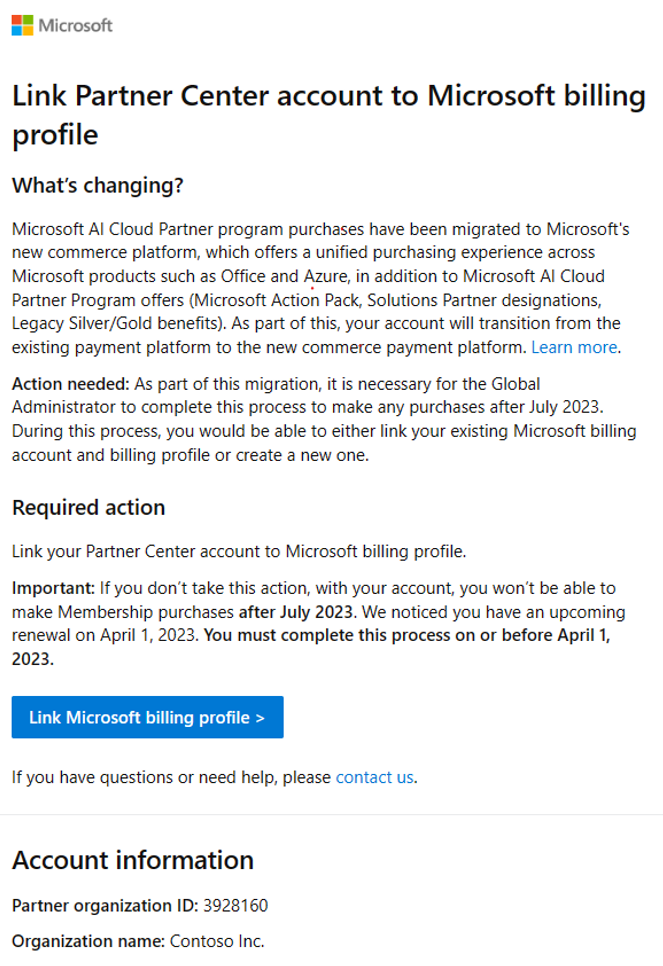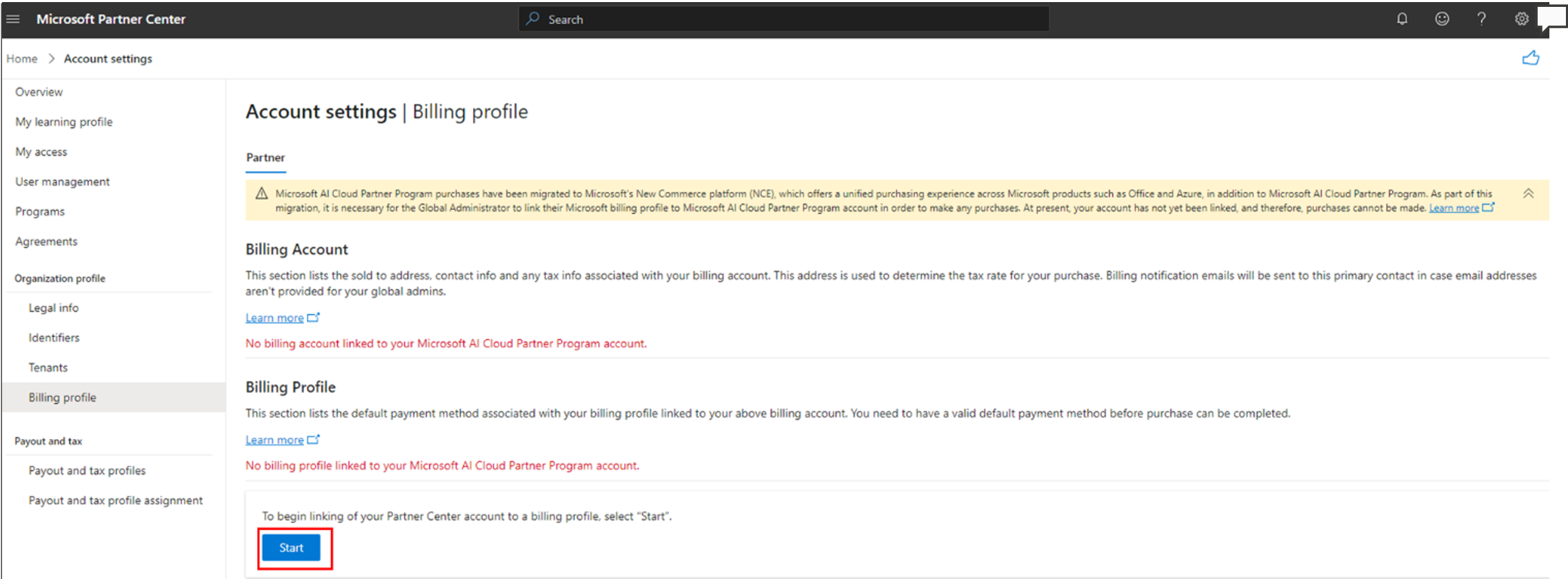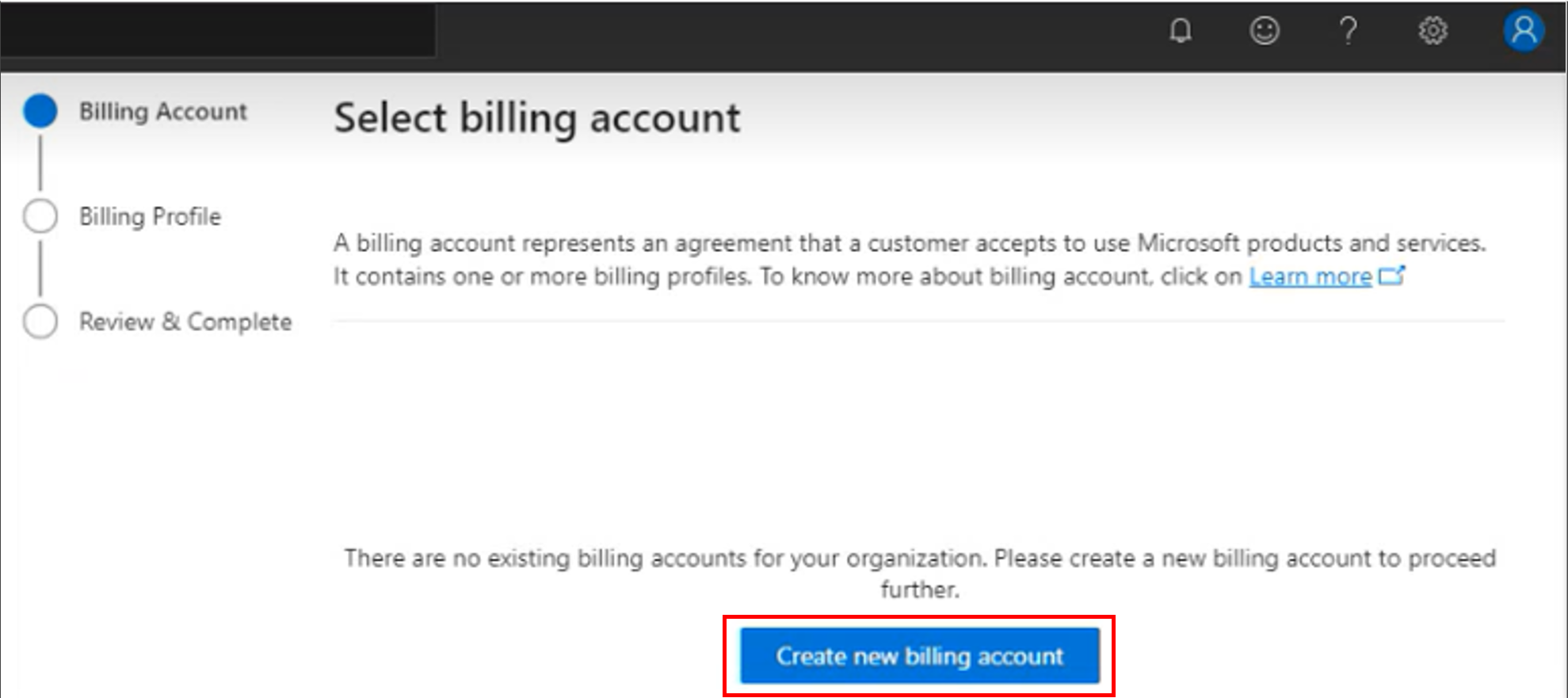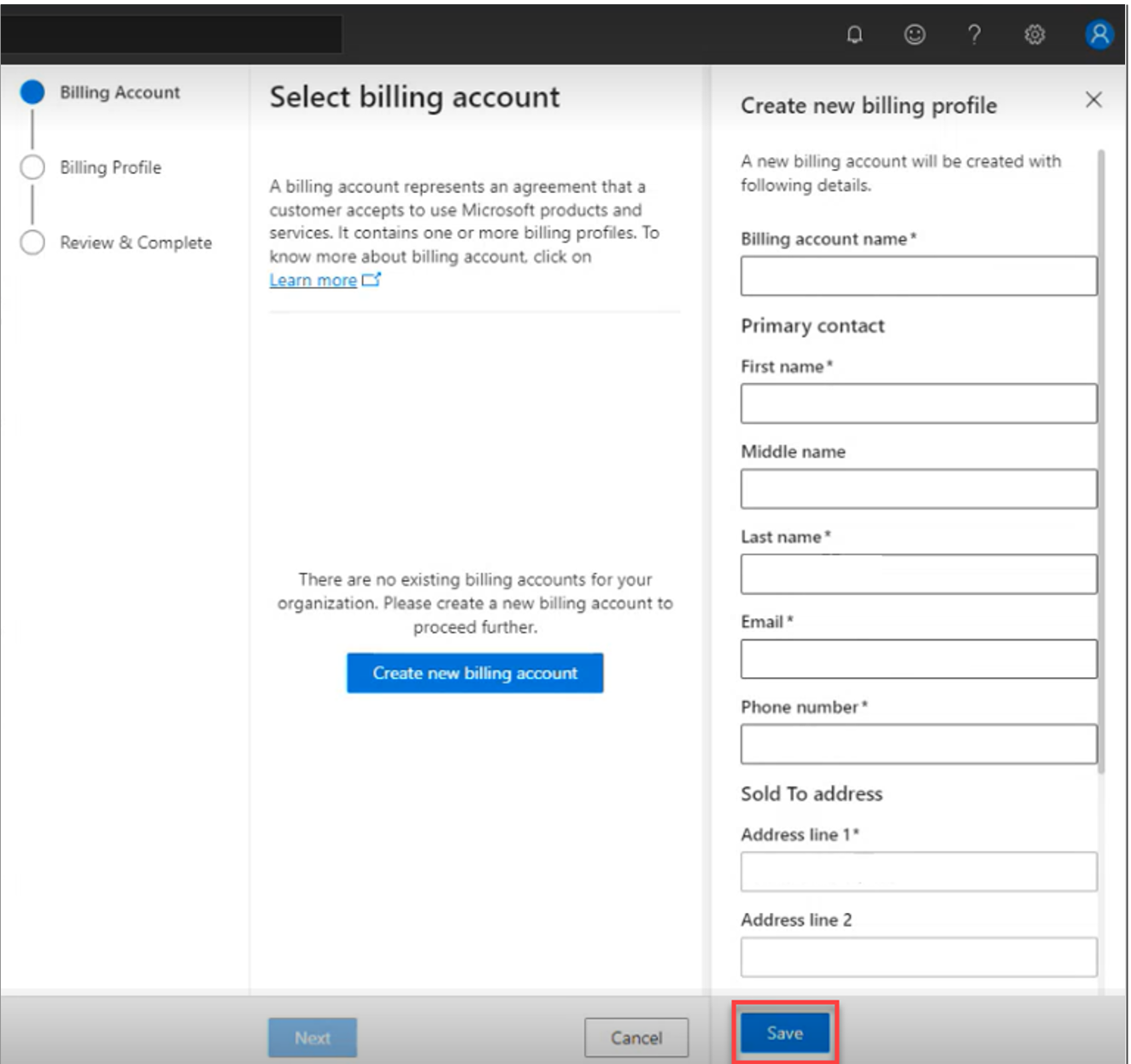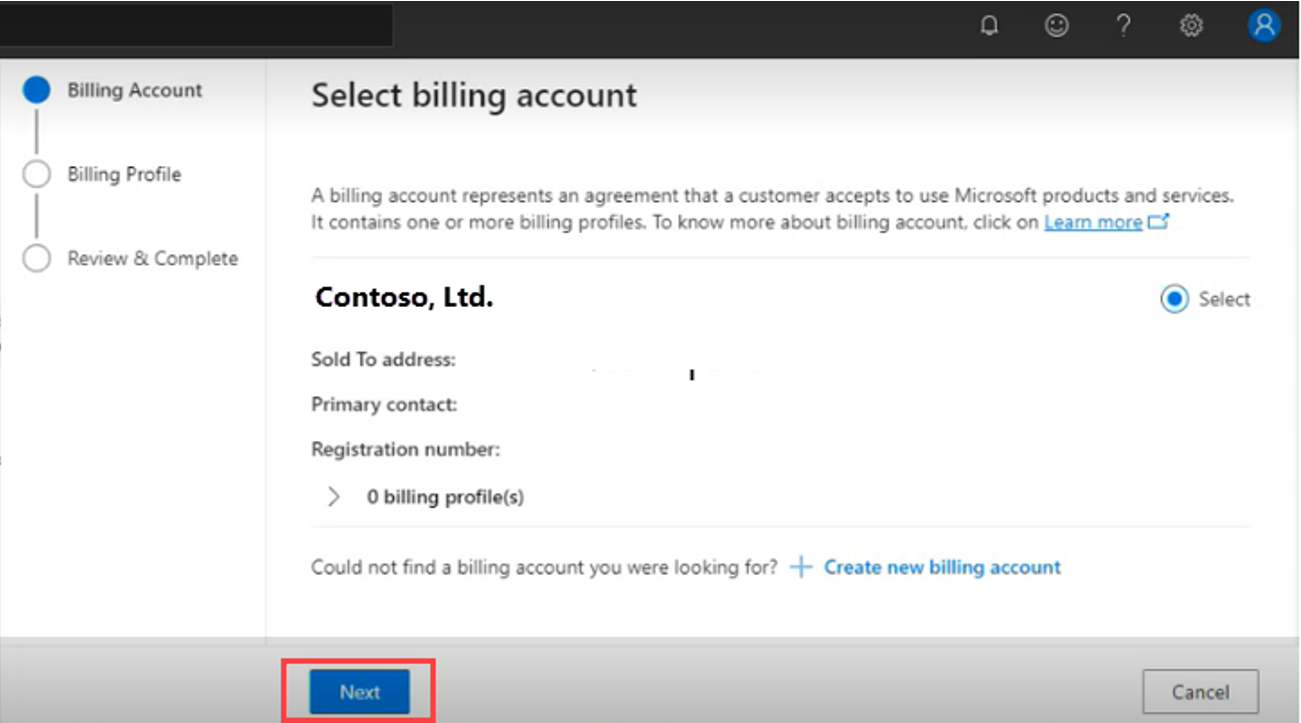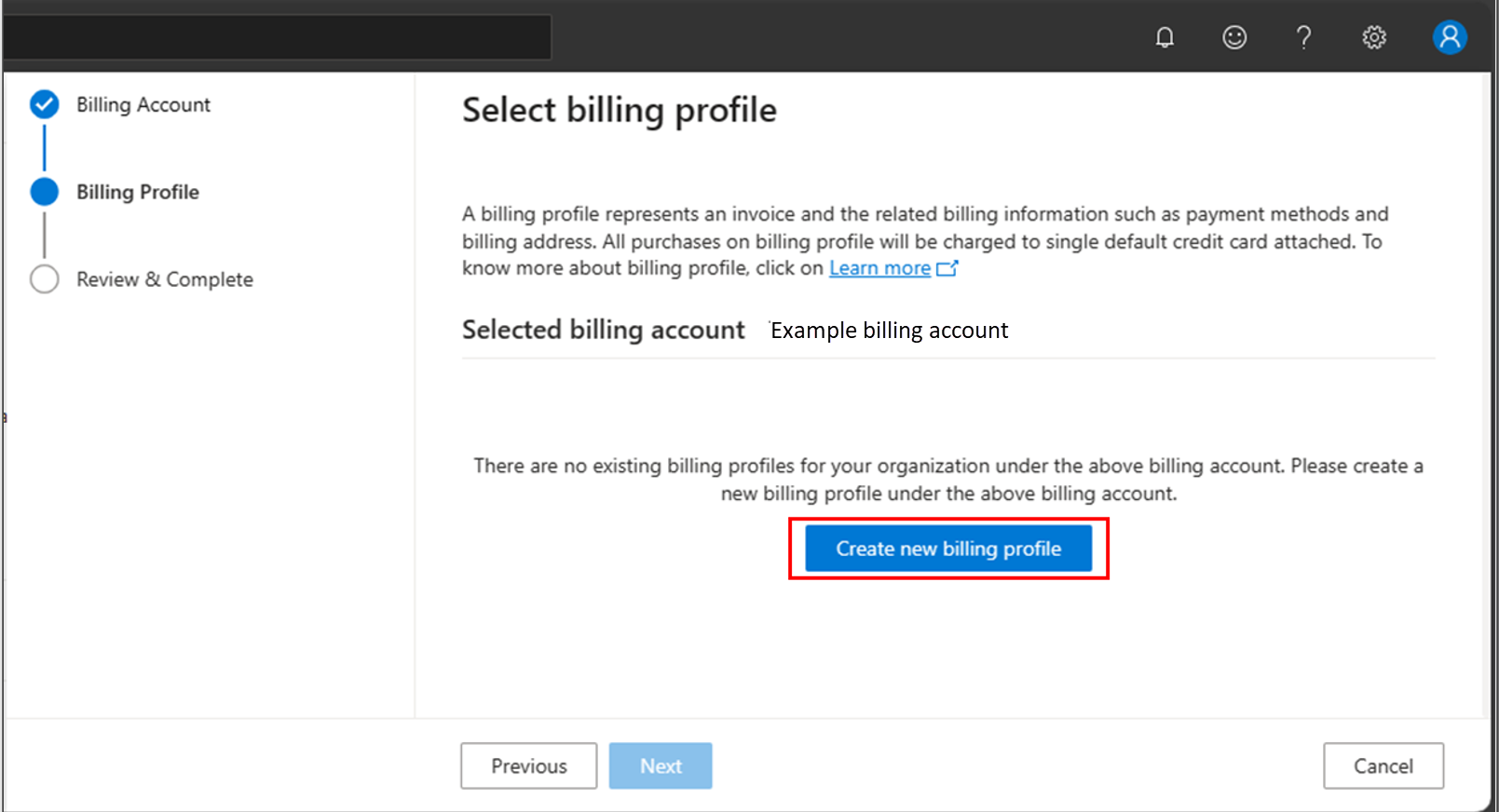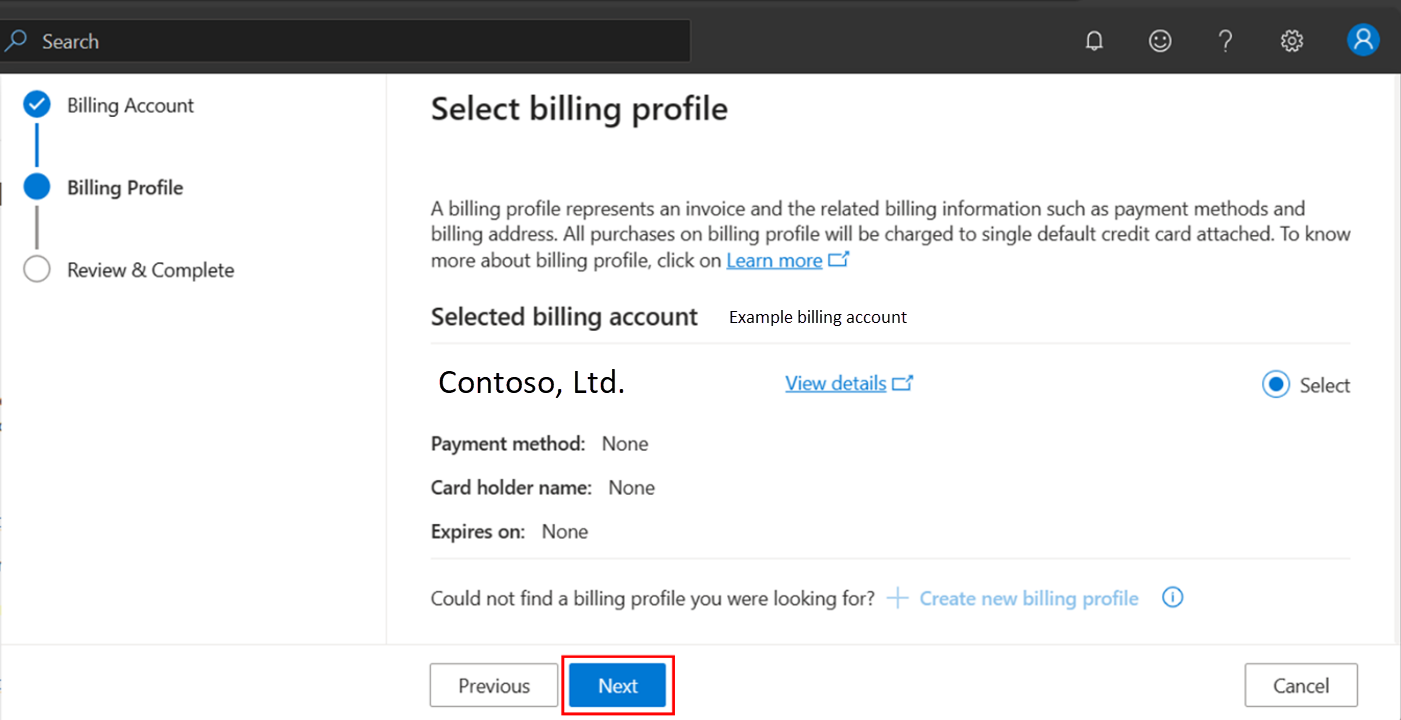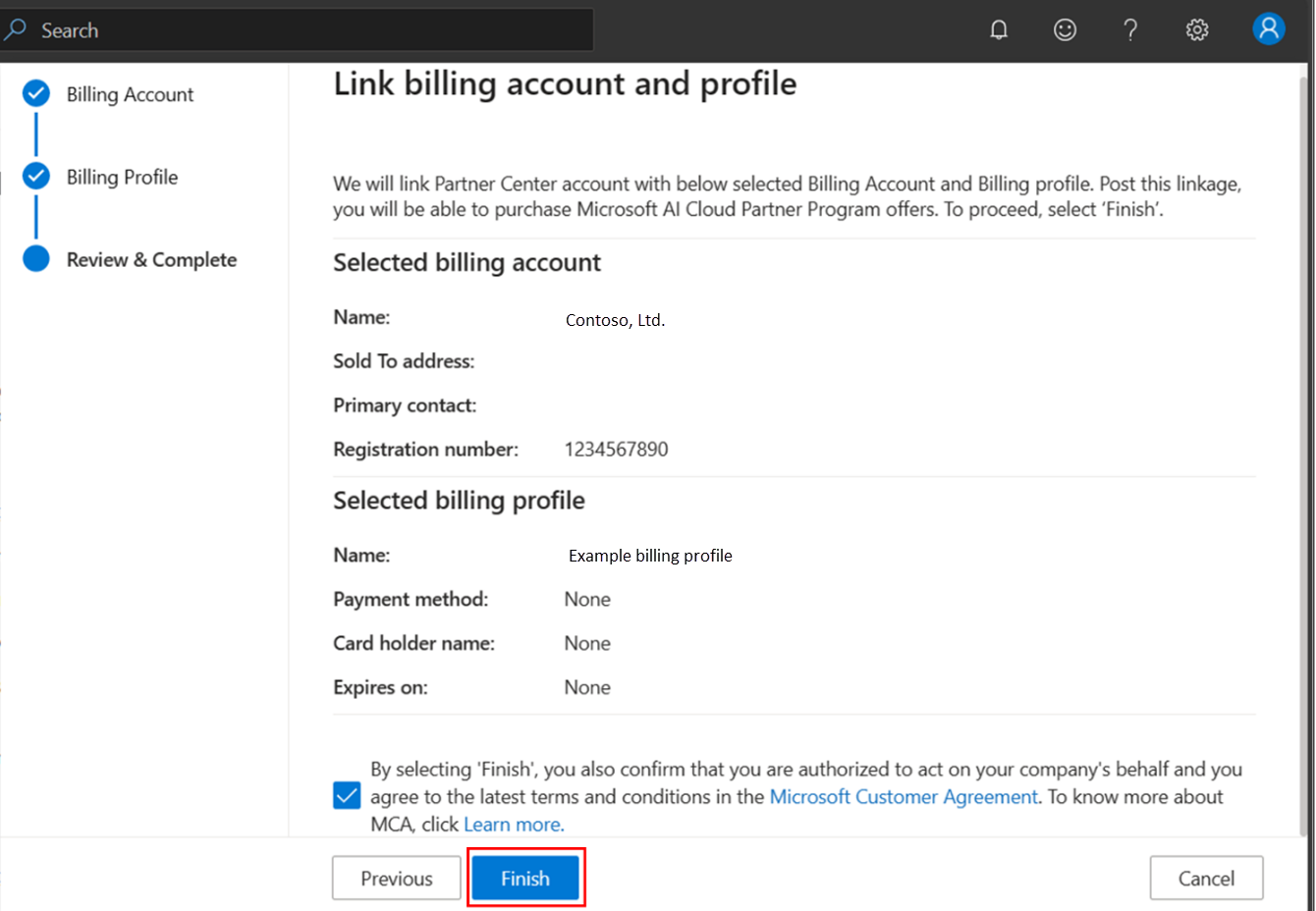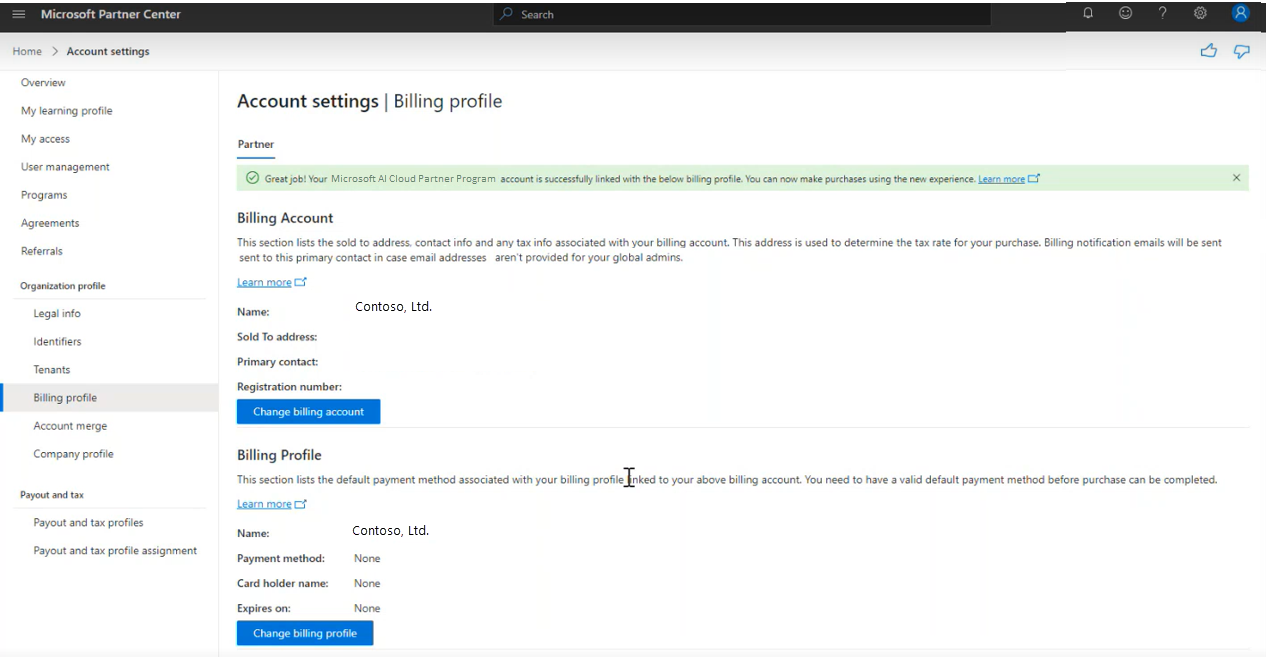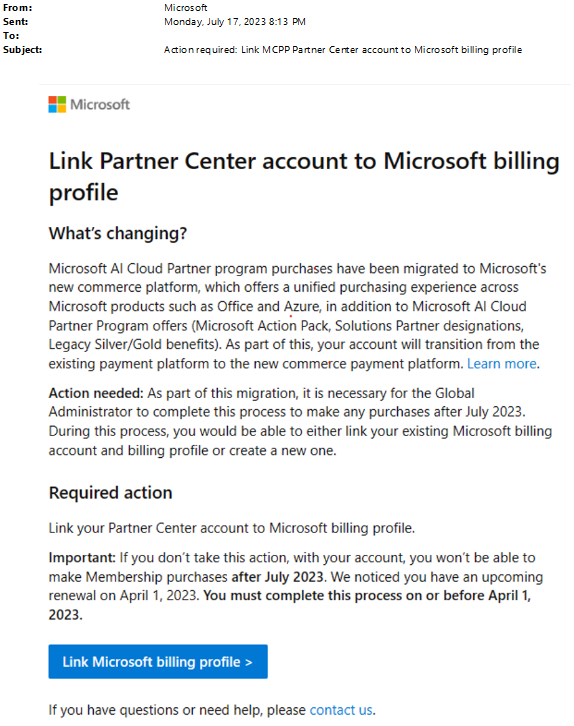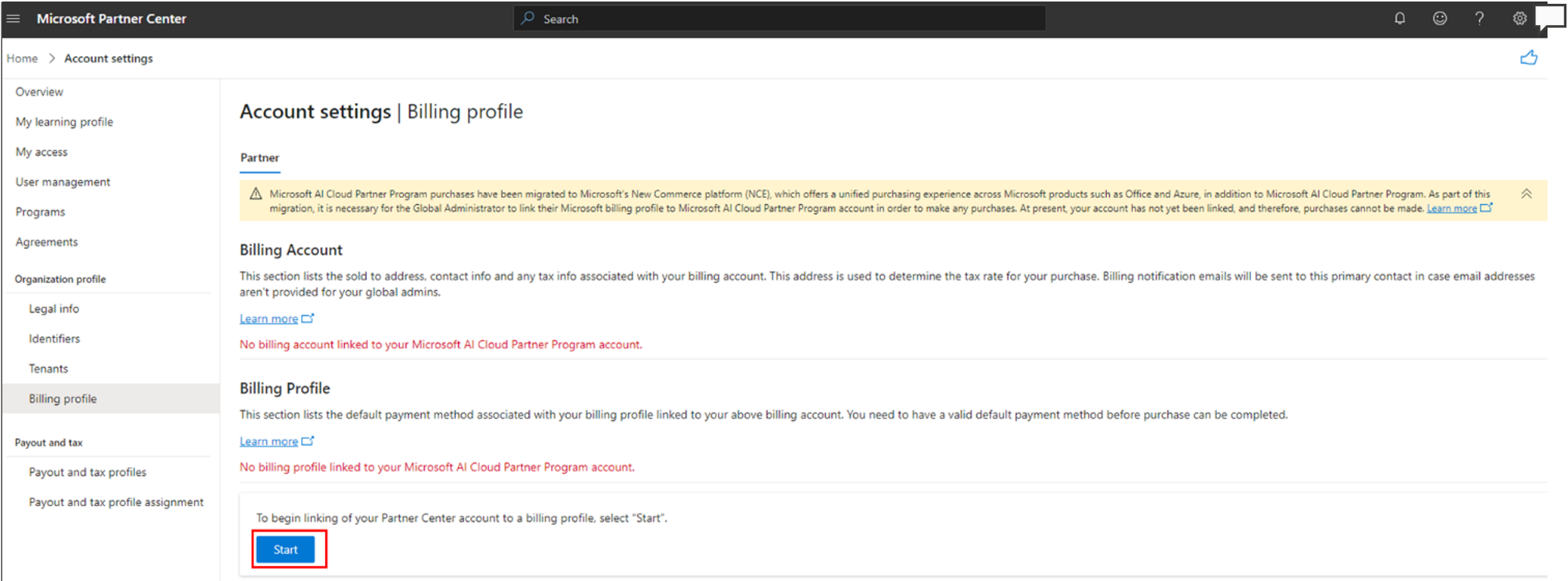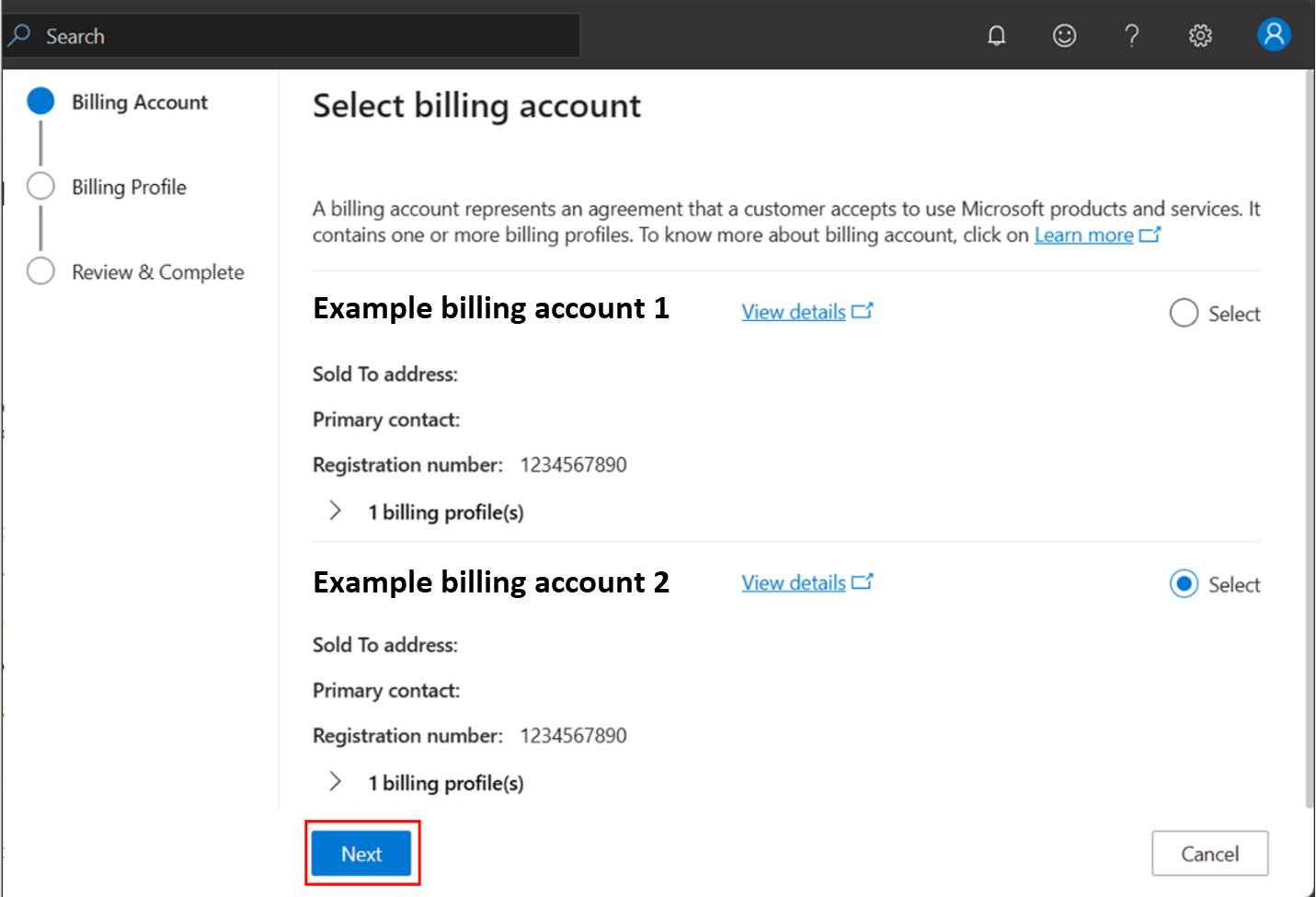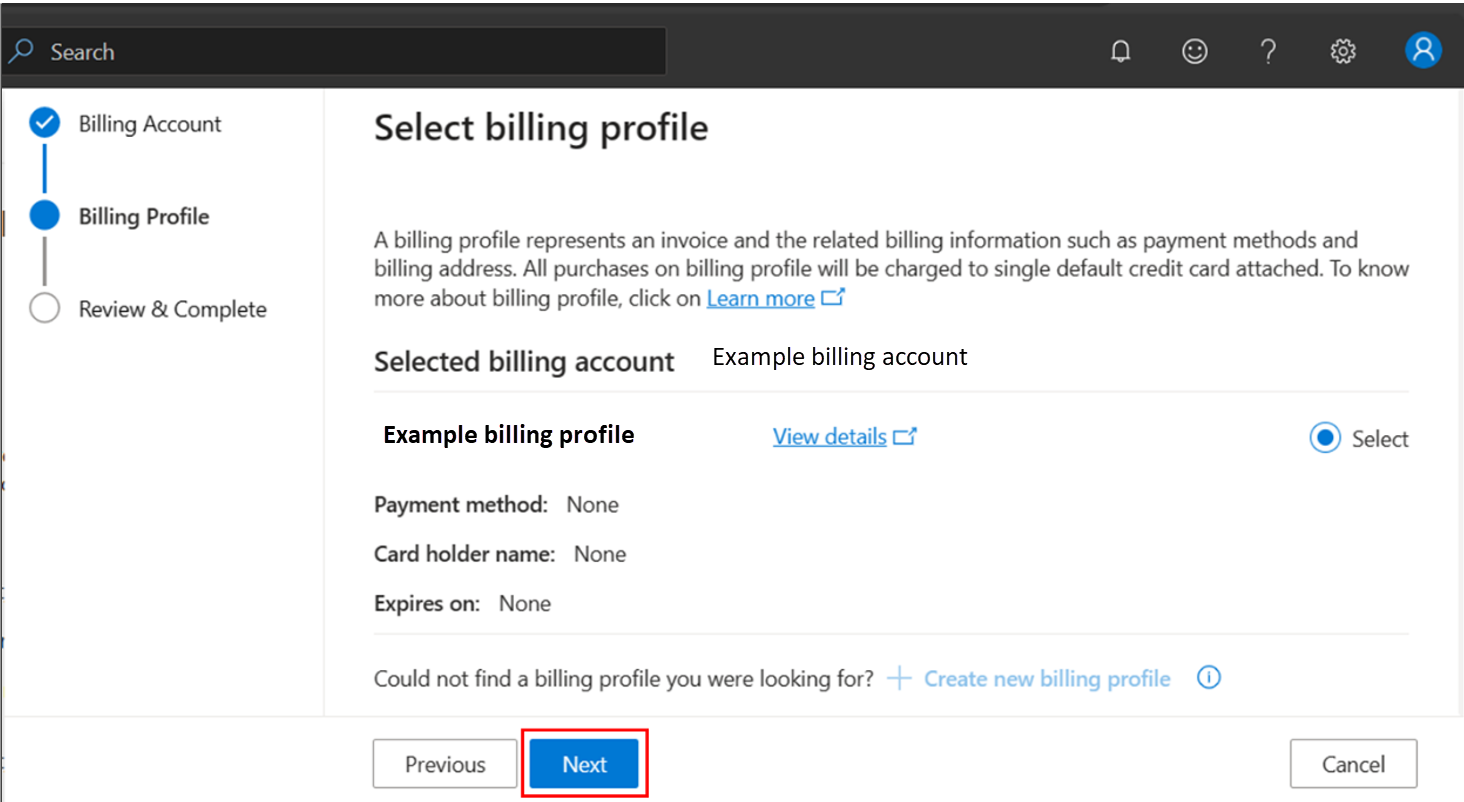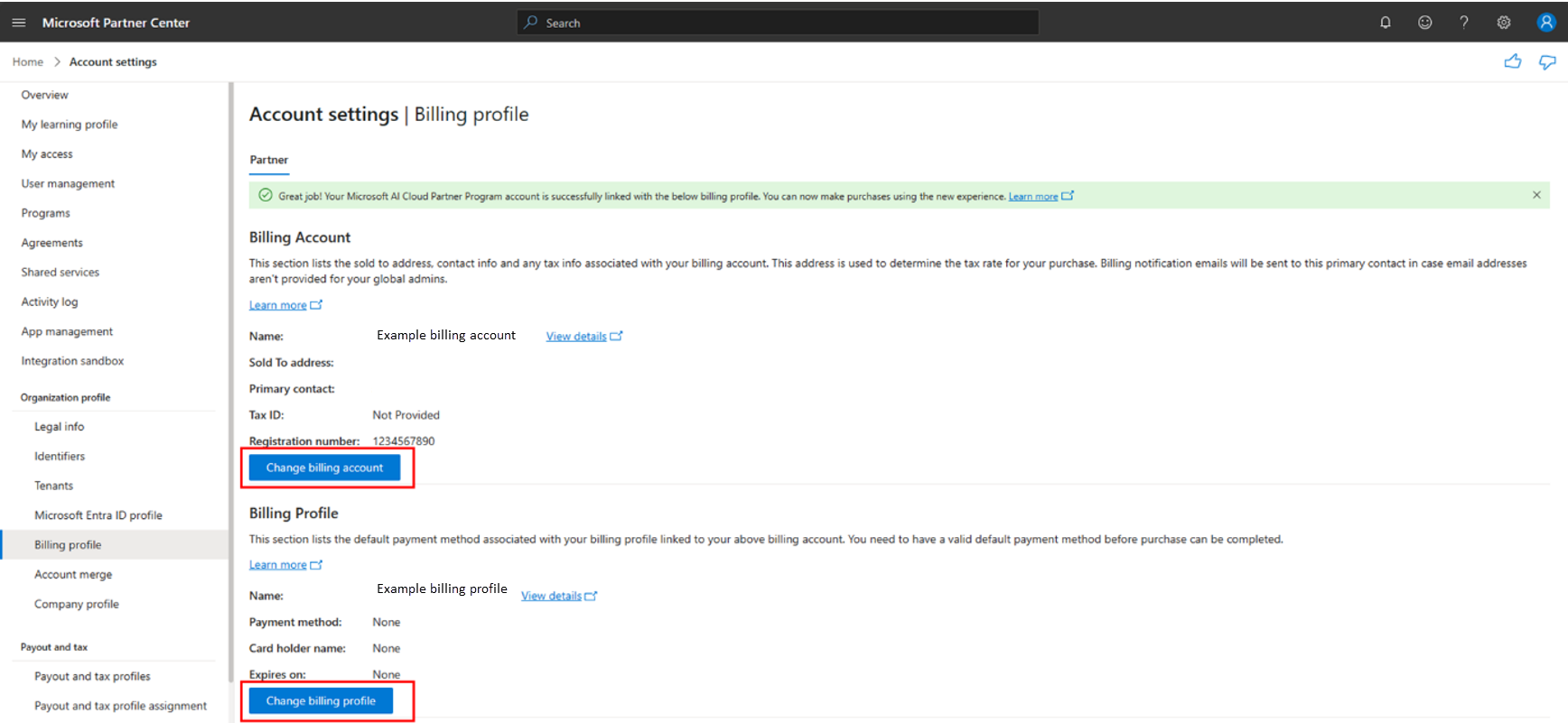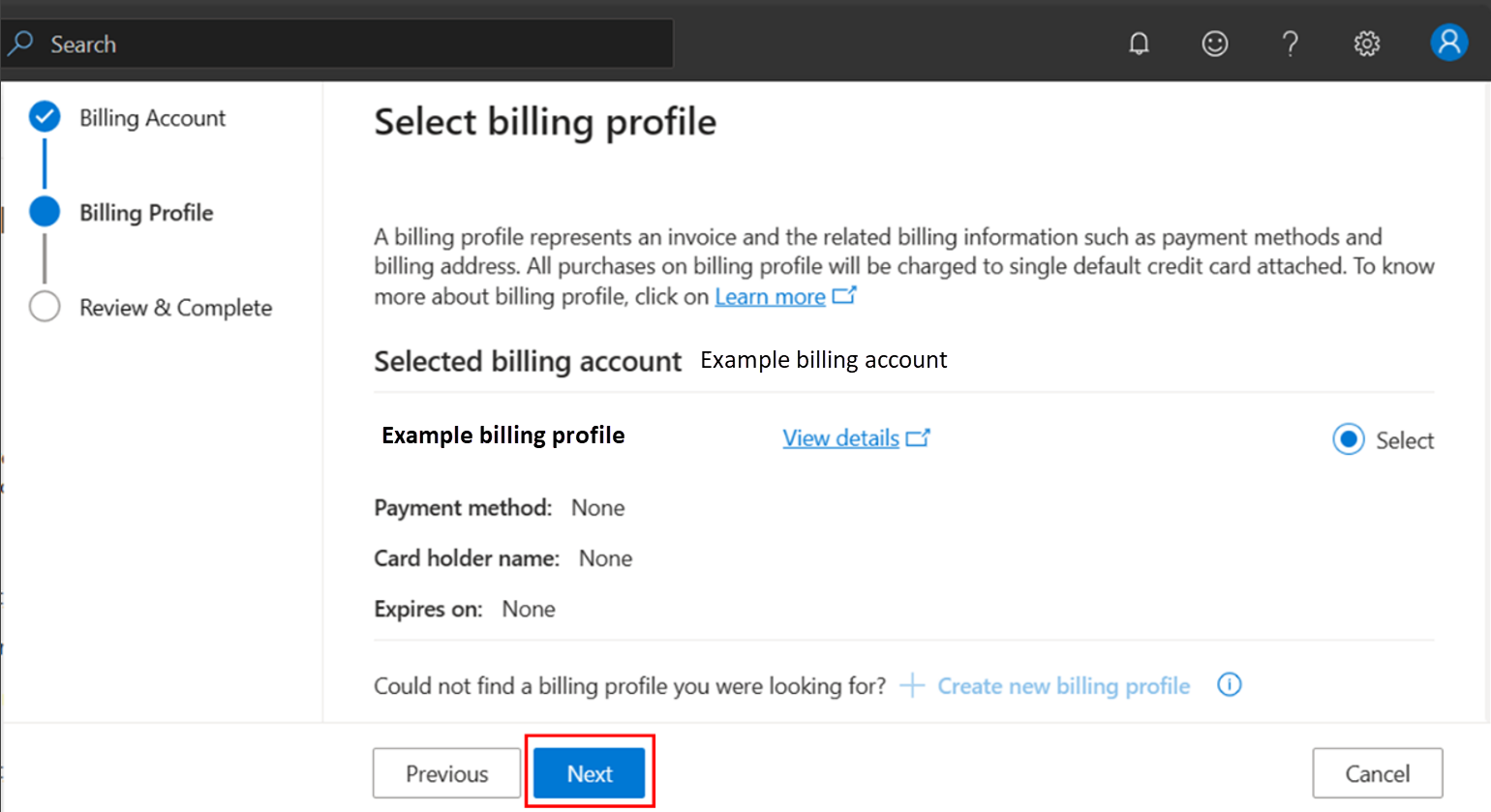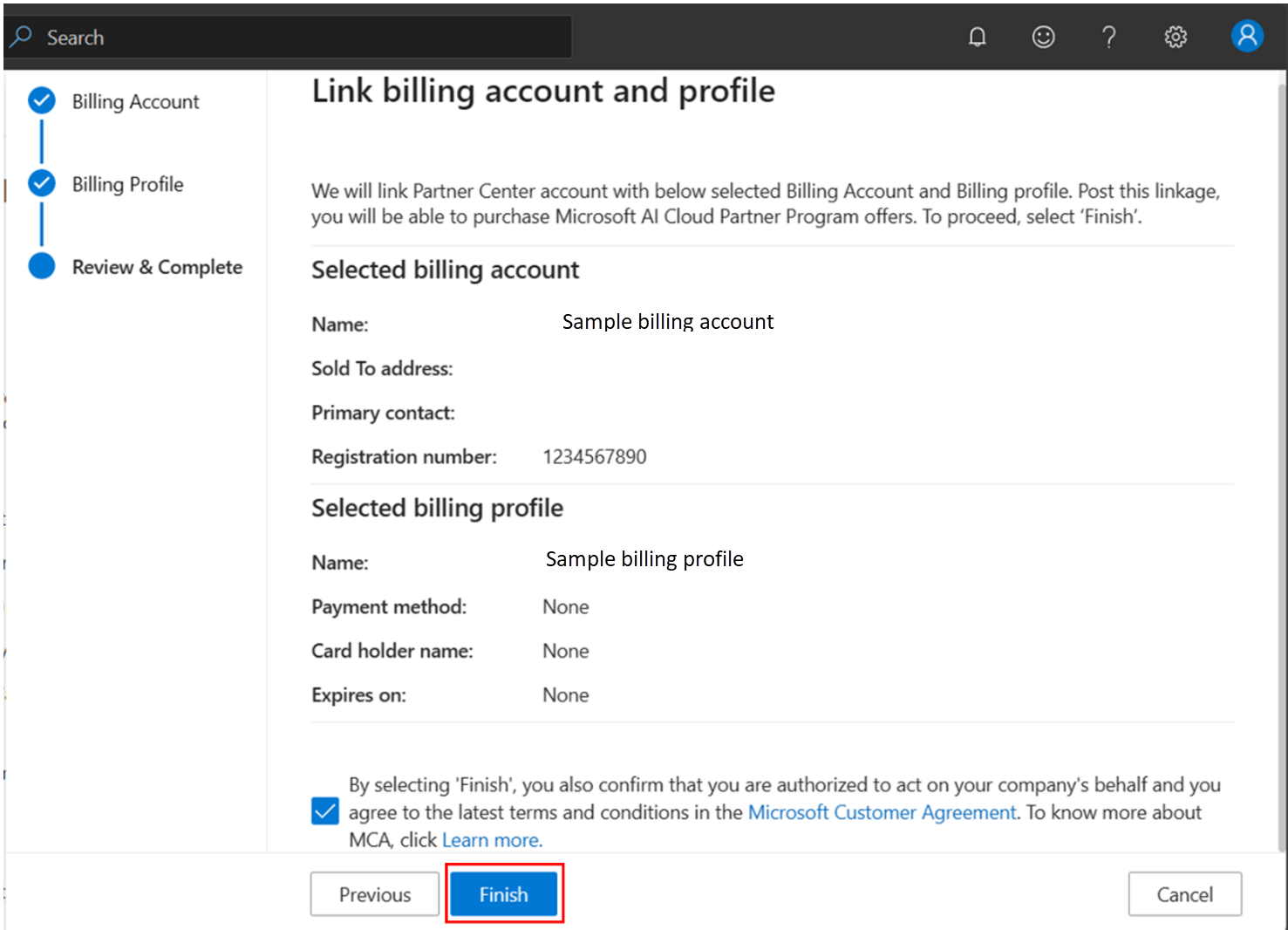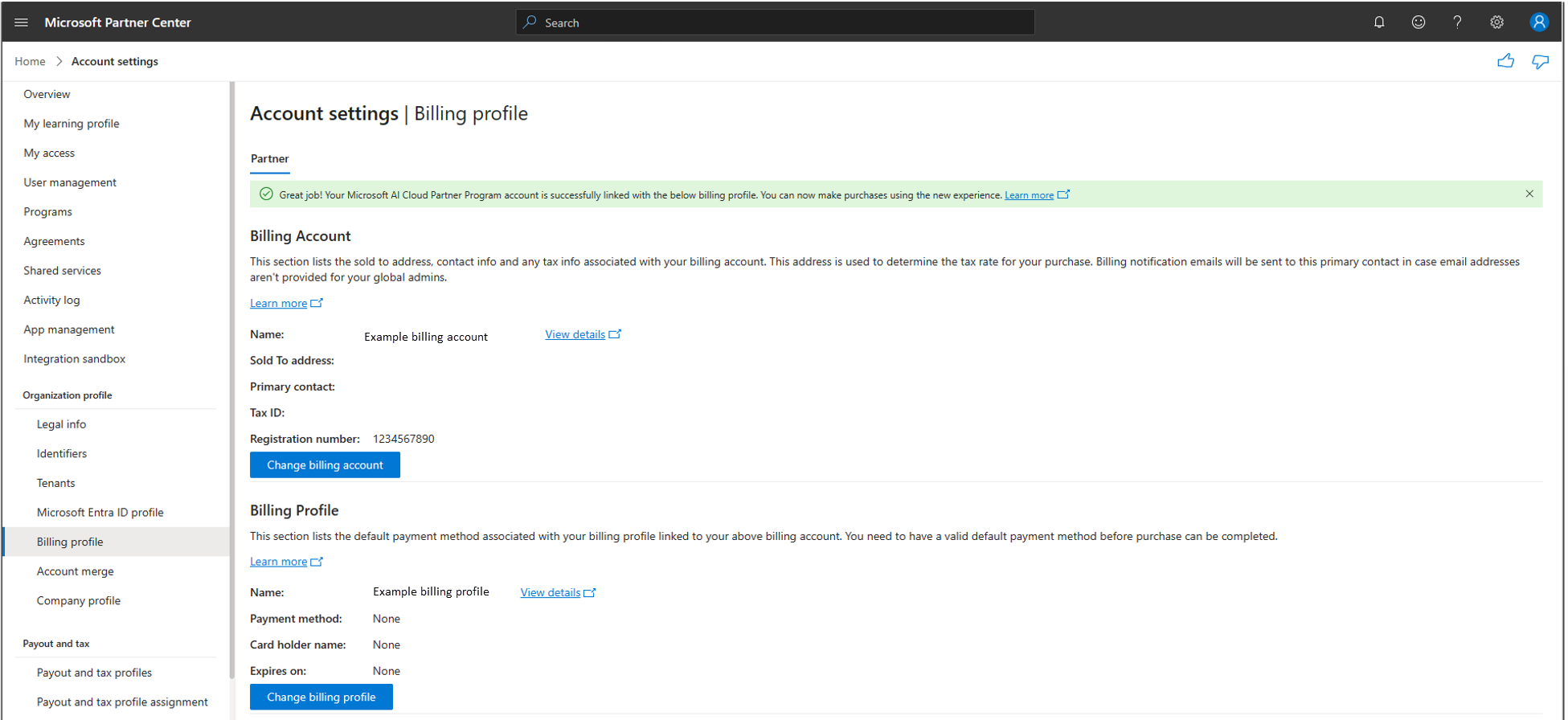Vincular conta e perfil de cobrança à conta do Partner Center
Funções apropriadas: Administrador global
As compras do programa Microsoft AI Cloud Partner foram migradas para a nova plataforma de comércio da Microsoft, que oferece uma experiência de compra unificada em produtos da Microsoft, como Office e Azure, além das ofertas do Microsoft AI Cloud Partner Program, incluindo Microsoft Action Pack, designações de parceiros de soluções e benefícios Legacy Silver/Gold. As contas de parceiros farão a transição da plataforma de pagamento existente para a nova plataforma de pagamento comercial da Microsoft.
Como parte dessa migração, é necessário que o administrador global conclua esse processo para fazer compras após janeiro de 2024. Durante esse processo, você pode vincular sua conta do Partner Center à conta de cobrança e ao perfil de cobrança existentes da Microsoft ou criar uma nova conta e um novo perfil de cobrança.
Conta de faturação
A conta de cobrança representa um contrato que um cliente aceita para usar os produtos e serviços da Microsoft. Contém um ou mais perfis de faturação. Utiliza a conta de faturação para gerir faturas, pagamentos e controlar custos. Uma conta de faturação contém um ou mais perfis de faturação que lhe permitem gerir as suas faturas e métodos de pagamento. Cada perfil de faturação contém uma ou mais secções de faturação que lhe permitem organizar os custos na fatura do perfil de faturação.
O diagrama seguinte mostra a relação entre uma conta de faturação, os perfis de faturação e as secções de faturação.
As funções na conta de faturação têm o nível mais elevado de permissões. Por predefinição, apenas o utilizador que criou a conta de faturação pode aceder à conta de faturação. Essas funções devem ser atribuídas a usuários que precisam exibir faturas e controlar custos para toda a organização, por exemplo, seus gerentes financeiros ou de TI. Para obter mais informações, veja Funções e tarefas da conta de faturação.
Perfil de faturação
O perfil de cobrança representa um contrato que um cliente aceita para usar produtos e serviços da Microsoft. Contém um ou mais perfis de faturação. Utilize um perfil de faturação para gerir a sua fatura e os seus métodos de pagamento. No início do mês, é gerada uma fatura mensal para cada perfil de faturação da sua conta. A fatura lista os encargos de todas as compras do mês anterior.
É necessário criar um perfil de faturação para a sua conta de faturação. Contém uma secção de faturação por predefinição. Você pode criar mais seções para controlar e organizar facilmente os custos com base em suas necessidades, seja por projeto, por departamento ou por ambiente de desenvolvimento. Pode ver estas secções na fatura do perfil de faturação refletindo a utilização de cada subscrição e as compras que lhe atribuir.
As funções nos perfis de faturação têm permissões para ver e gerir faturas e métodos de pagamento. Atribua essas funções a usuários que pagam faturas, por exemplo, membros da equipe de contabilidade em sua organização. Para obter mais informações, veja Funções e tarefas do perfil de faturação.
Vincular a conta de faturamento e o perfil de faturamento à conta do Partner Center
Para compras de associação, você precisa vincular um perfil de cobrança e a conta de cobrança correspondente à sua conta do Partner Center. Pode reutilizar a sua conta e perfil de faturação Microsoft existentes ou criar uma nova conta e perfil de faturação e associá-los à sua conta do Partner Center.
Nota
Se tiver vários inquilinos associados à sua conta, inicie sessão no Partner Center através do inquilino com o qual pretende fazer compras de Subscrição e conclua a ligação do perfil de faturação.
Pré-requisitos
Para vincular uma conta e um perfil de cobrança à sua conta do Partner Center, você precisa:
- O usuário deve ser um administrador global.
- A conta do Partner Center deve estar em um estado Ativo .
Criar uma nova conta e perfil de faturação da Microsoft
Você receberá um email da Microsoft e uma notificação no produto solicitando que você vincule sua conta do Microsoft AI Cloud Partner Program Partner Center ao perfil de cobrança da Microsoft. Selecione Vincular perfil de cobrança da Microsoft. Como alternativa, você pode iniciar o processo selecionando o link Perfil de cobrança da Microsoft.
Uma vez na página Perfil de faturamento no espaço de trabalho Configurações de contas, selecione Iniciar.
Selecione Criar nova conta de cobrança.
Atualize os detalhes da sua conta de faturação. Algumas informações, como os dados do seu perfil legal, são pré-preenchidas por padrão. Selecione Guardar.
Nota
Alguns campos obrigatórios, como Vendido para endereço, não podem ser editados neste painel. Caso pretenda atualizar estes campos, pode fazê-lo a partir da página Perfil legal nas Definições da conta. Uma vez que as alterações são verificadas, ele começará a refletir neste painel e você poderá continuar o processo novamente.
Selecione Avançar para continuar a inserir os detalhes do perfil de cobrança. O perfil de faturação é criado na conta de faturação anterior.
Selecione Criar novo perfil de cobrança.
Introduza um nome de perfil de faturação e, em seguida, selecione Guardar.
Nota
Os detalhes de pagamento não podem ser adicionados durante a criação do perfil de cobrança. Os detalhes de pagamento de um novo perfil de cobrança criado como parte desse processo aparecerão como Nenhum. Você pode adicioná-los posteriormente ao perfil de faturamento criado durante a compra.
Os detalhes do perfil de faturação são guardados. Selecione Avançar para ir para a página de revisão.
Reveja os detalhes da conta de faturação e do perfil que introduziu. Marque a caixa para confirmar a aceitação do Contrato de Cliente Microsoft (MCA) e selecione Concluir.
Nota
Se o seu endereço Vendido para estiver em Itália, ser-lhe-á solicitada uma confirmação secundária do MCA.
A conta de cobrança e o perfil são criados e vinculados à sua conta do Partner Center com êxito. O administrador do Microsoft AI Cloud Partner Program pode continuar com as compras de associação na página Associação.
Reutilize a conta e o perfil de cobrança existentes da Microsoft e vincule-o à sua conta do Partner Center
Você receberia um e-mail e uma notificação no produto com um link para iniciar a vinculação da conta e do perfil de faturamento. Selecione o link para acessar a página Perfil de faturamento no Partner center.
Selecione Iniciar.
Selecione a conta de cobrança que você deseja vincular à sua conta do Partner Center e selecione Avançar. Se pretender ver a lista de perfis de faturação numa conta de faturação, selecione a lista pendente do perfil de faturação. Se quiser ver mais detalhes em torno de um perfil de cobrança, selecione Exibir detalhes (isso redirecionará você para o portal do Azure).
Selecione o perfil de faturação na conta de faturação selecionada e selecione Seguinte.
Reveja os detalhes da conta de faturação e do perfil que selecionou. Marque a caixa para confirmar a aceitação do Contrato de Cliente Microsoft (MCA). (Se você já assinou MCA no passado para a conta de cobrança selecionada, a caixa de seleção está desativada. Você não precisa assiná-lo aqui novamente.) Selecione Concluir.
Nota
Se o seu endereço Vendido para estiver na Itália, você será solicitado a fornecer uma confirmação secundária do MCA.
A conta de cobrança e o perfil são vinculados à sua conta do Partner Center com êxito. O administrador do Microsoft AI Cloud Partner Program pode continuar com as compras de associação na página Associação .
Alterar a conta de cobrança e o perfil vinculados à sua conta do Partner Center
Se pretender alterar uma conta de faturação existente e/ou um perfil de faturação associado à sua conta do Partner Center para outra conta e/ou perfil de faturação, pode fazê-lo na página Perfil de faturação . Após a alteração, todas as suas compras subsequentes começariam a refletir no seu novo perfil de faturamento.
Na página Perfil de faturação , selecione Alterar conta de faturação se pretender alterar a conta de faturação associada à sua conta do Partner Center. Se pretender alterar apenas o perfil de faturação na conta de faturação associada à sua conta do Partner Center, selecione Alterar perfil de faturação.
Selecione a conta de cobrança que você deseja vincular à conta do Partner Center na lista existente para seu locatário. Selecione Seguinte. (Você também pode criar uma nova conta de cobrança e vinculá-la. Se quiser alterar o perfil de faturamento, você será direcionado diretamente para a página Selecionar perfil de faturamento.)
Selecione um perfil de faturamento na lista existente na conta de cobrança. Selecione Seguinte. (Você também pode criar um novo perfil de faturamento na conta de faturamento selecionada e vinculá-lo. Se já tiver um perfil de faturação sem um instrumento de pagamento, terá de reutilizar o mesmo, não é possível criar um novo perfil de faturação.)
Reveja os detalhes da conta de faturação e do perfil que selecionou. Marque a caixa para confirmar a aceitação do MCA (se você já assinou o MCA no passado para a conta de faturamento selecionada, não precisa assiná-lo aqui novamente. A caixa de seleção seria desativada). Selecione Concluir.
Nota
Se o seu endereço Vendido para estiver na Itália, você será solicitado a fornecer uma confirmação secundária do MCA.
A conta de cobrança e o perfil são vinculados à sua conta do Partner Center com êxito. O administrador do Microsoft AI Cloud Partner Program pode continuar com as compras de associação na página Associação .
Comentários
Brevemente: Ao longo de 2024, vamos descontinuar progressivamente o GitHub Issues como mecanismo de feedback para conteúdos e substituí-lo por um novo sistema de feedback. Para obter mais informações, veja: https://aka.ms/ContentUserFeedback.
Submeter e ver comentários